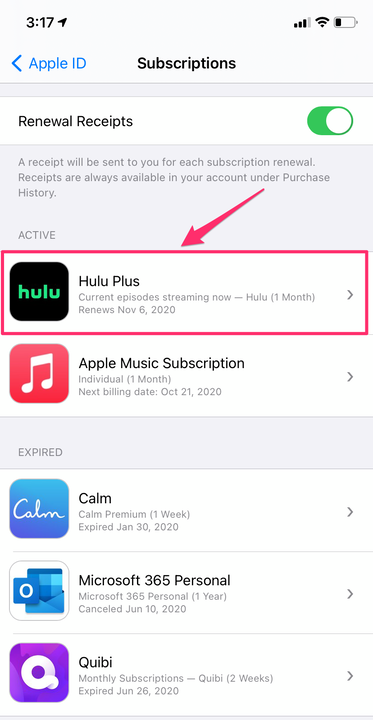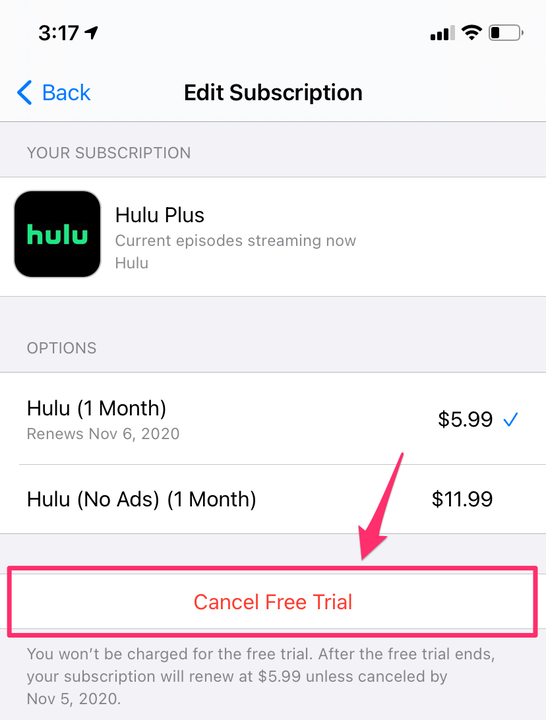So kündigen Sie ein Hulu-Abonnement oder eine Testversion auf Ihrem iPhone
- Sie können Ihr Hulu-Abonnement über die Einstellungen-App Ihres iPhones kündigen, aber nur, wenn Sie sich ursprünglich über die iPhone-App für Hulu angemeldet haben.
- Um Ihr Hulu-Abonnement zu kündigen, müssen Sie das Apple-ID-Menü Ihres iPhones öffnen und die Option „Abonnements” auswählen.
- In diesem Menü können Sie Ihr Hulu-Abonnement auch upgraden oder downgraden, anstatt es zu kündigen.
Bei so vielen Streamings
Optionen da draußen, können wir manchmal überfordert, überteuert und bei viel zu vielen Diensten überbucht sein.
Und frustrierenderweise ist es oft viel einfacher, sich anzumelden, als ein Streaming-Abonnement zu kündigen.
Für iPhone-Nutzer, die bereit sind, mit Hulu Schluss zu machen, kann die Kündigung von Abonnements über Apple für Uneingeweihte besonders ärgerlich sein.
Glücklicherweise haben wir den Prozess für Sie navigiert. Hier sind die sieben Schritte, um eine bewusste Entkopplung von Ihrer monatlichen Zahlung oder kostenlosen Testversion mit Hulu zu erreichen
.
So kündigen Sie Hulu auf einem iPhone
Obwohl Sie sich in der mobilen App von Hulu für ein Abonnement anmelden können, können Sie ein Abonnement in der App nicht kündigen. Auf der Kontoseite des Einstellungsmenüs der App werden Sie einfach aufgefordert, zur Website zu gehen, um Ihr Konto zu verwalten.
Wenn Sie Hulu jedoch über die mobile App abonniert haben, können Sie Ihr Abonnement über die Einstellungs-App Ihres iPhones kündigen.
1 Öffnen Sie die Einstellungen-App auf Ihrem iPhone.
2 Tippen Sie ganz oben auf Ihren Namen und Ihre Apple-ID.
Tippen Sie auf Ihren Namen, um zu Ihrer Apple-ID-Seite zu gelangen.
3 Wählen Sie „Abonnements” unter „Zahlung & Versand”. Alternativ können Sie zur Seite „Abonnements” gelangen, indem Sie auf „Medien & Käufe” und dann unten auf der folgenden Seite auf „Abonnements” tippen.
Tippen Sie auf Ihrer Apple-ID-Seite auf „Abonnements”.
4 Tippen Sie auf dem Bildschirm „Abonnements” unter „Aktiv” auf Ihr Hulu-Abonnement. Wenn Ihr Hulu-Abonnement nicht auf dieser Seite angezeigt wird, sind Sie entweder beim falschen Apple-ID-Konto angemeldet oder haben sich nicht über die iPhone-App bei Hulu angemeldet.
Wählen Sie Ihr Hulu-Abonnement aus.
5 Unter „Optionen” sehen Sie zwei Arten von Mitgliedschaften mit einem Häkchen neben Ihrem aktuellen Abonnementpaket. Tippe unten auf der Seite auf „Abonnement kündigen” oder, wenn du dich gerade in der kostenlosen Testphase deines Abonnements befindest, auf „Kostenlose Testversion kündigen”.
Tippen Sie auf „Abonnement kündigen” oder „Kostenlose Testversion kündigen”.
Nachdem Sie gekündigt haben, können Sie Hulu weiterhin bis zum Ende des Abrechnungszeitraums oder der kostenlosen Testversion, für die Sie sich angemeldet haben, nutzen.